- Installering av en defekt driver på enheten din vil forårsakeSidefeil i Nonpaged-området feil i Windows 11.
- Du må først logge på enheten din i sikkermodus for å bruke de oppførte metodene.
- Midlertidig deaktivering av antivirusprogrammet eller tilbakestilling av enheten kan bidra til å løse dette problemet.
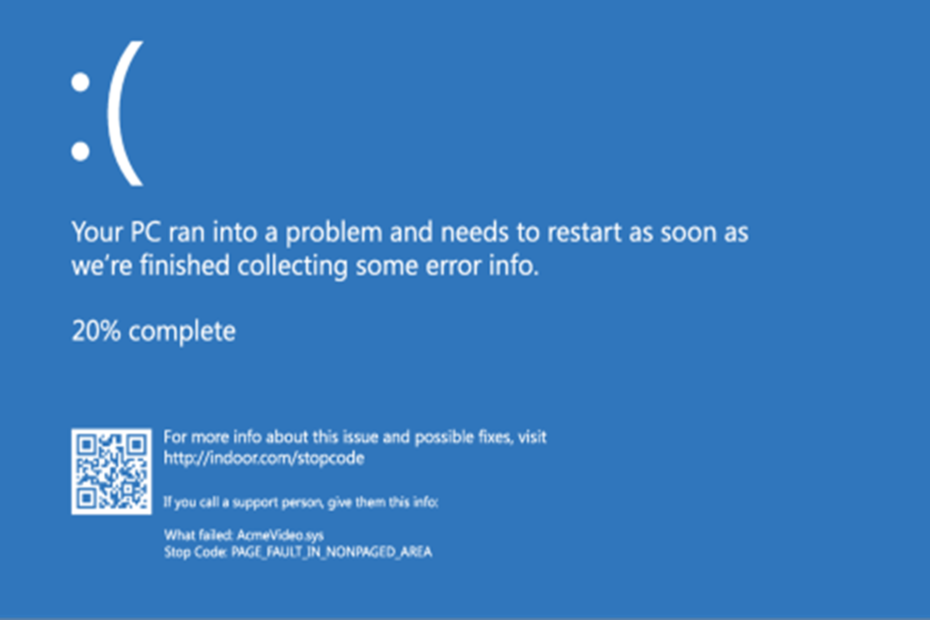
XINSTALLER VED Å KLIKKE LAST NED FILEN
Denne programvaren vil reparere vanlige datamaskinfeil, beskytte deg mot filtap, skadelig programvare, maskinvarefeil og optimalisere PC-en for maksimal ytelse. Løs PC-problemer og fjern virus nå i tre enkle trinn:
- Last ned Restoro PC Repair Tool som følger med patentert teknologi (patent tilgjengelig her).
- Klikk Start søk for å finne Windows-problemer som kan forårsake PC-problemer.
- Klikk Reparer alt for å fikse problemer som påvirker datamaskinens sikkerhet og ytelse
- Restoro er lastet ned av 0 lesere denne måneden.
The Blue Screen of Death (BSOD) er et problem som har utfordret Windows-brukere i flere år nå. Det dukker ofte opp når det oppstår en fatal systemfeil.
Noen ganger kan det føre til at systemet krasjer. Den raskeste responsen folk bruker når de står overfor dette problemet, er å starte enheten på nytt.
Det kan imidlertid hende du fortsatt sitter fast på sidefeilen i området uten sidesøk i Windows 11. Feilen må rettes umiddelbart, da dette vil fremme sømløs bruk av enheten.
MERK
Sidefeilen i Nonpaged-området i Windows 11 forårsaker en BSOD-løkke på enheten din. Dette gjør det umulig for deg å logge på enheten din. Derfor må du få tilgang til sikkermodus for å utføre metodene og fikse problemet.
Er RAM-en min skadet?
Hvis enheten din ofte viser en BSOD-feil, fryser eller starter seg selv på nytt, er det en sannsynlighet for at RAM-en er skadet. Du kan enten prøve å fikse det eller få det helt erstattet av en tekniker.

Hva er en sidefeilfeil?
En Page Fault-feil er et avbrudd som ofte dukker opp når applikasjoner ønsker å få data som ikke er i ekte minne eller RAM på det tidspunktet. Deretter fører feilen til at operativsystemet ditt får tilgang til data fra det virtuelle minnet og deretter laster det inn i RAM-en.
Hvorfor oppstår en sidefeil?
Sidefeil oppstår ofte når et program prøver å bruke minne som er en del av arbeidssettet, men ikke finner det. De er enten myke eller harde.
En hard Page Fault vil oppstå når siden blir funnet i sidefilen på harddisken, mens en myk Page Fault vil oppstå når siden er plassert et annet sted i minnet.
Hvis du for øyeblikket står overfor denne feilen, ikke bekymre deg! Vi er her for å hjelpe deg med å løse dette problemet ved å bruke metodene våre.
Merk at brukere ofte møter denne feilen når driveren på enheten deres er utdatert eller når den er kompatibel med operativsystemet. En skadet driver kan også forårsake denne feilen, så bruk resolusjonene nedenfor i gitt rekkefølge.
Hvordan kan jeg fikse sidefeilen i ikke-søkt område i Windows 11?
1. Oppdater drivere
- Start Filutforsker. Deretter høyreklikker du på Denne PC-en.

- Plukke ut Få til å fortsette.

- Velg Enhetsbehandling under Systemverktøy alternativ.

- Deretter høyreklikker du på diskenhet under Harddisker. Plukke ut Oppdater driver eller Avinstaller enheten.

Ikke nøl med å prøve et dedikert verktøy som f.eks DriverFix. Vær trygg på at denne lette programvareløsningen automatisk vil se etter utdaterte drivere og oppdatere dem med jevne mellomrom.
2. Tilbakestill enheten
- trykk Windows tasten + Jeg nøkkel.

- Plukke ut Gjenoppretting på Innstillinger side.

- Velg deretter Tilbakestill PC på høyre side.

- Velg om du vil Behold filene mine eller fjern alt når du tilbakestiller enheten.

- Følg Veiviser for å fortsette til du kan tilbakestille enheten fullstendig.
3. Deaktiver administrasjon av automatisk personsøkingsfilstørrelse
- trykk Windows tasten + E nøkkel for å åpne Filutforsker.
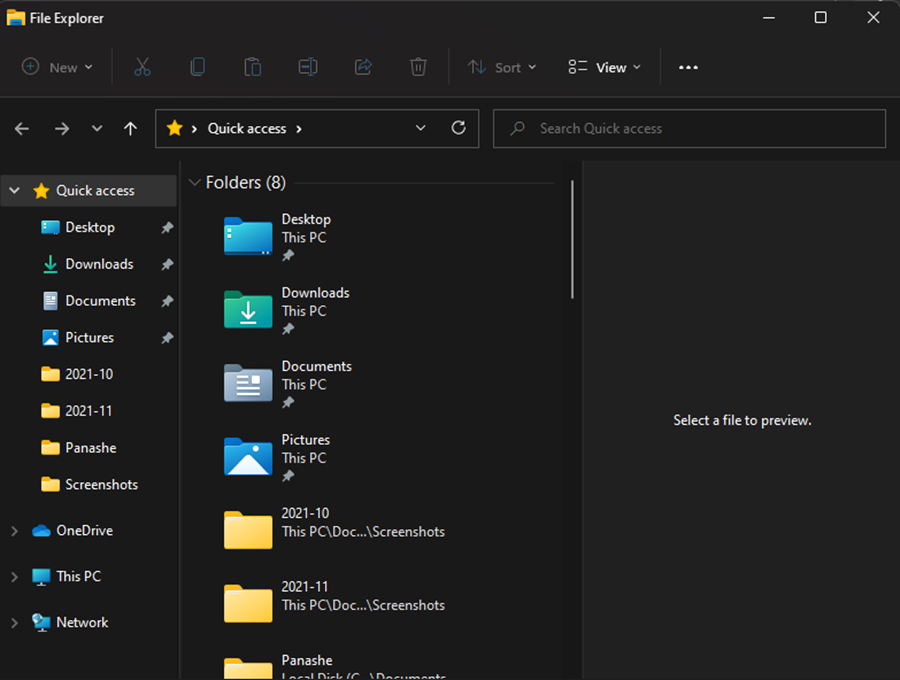
- Høyreklikk på Denne PC-en og velg Egenskaper.
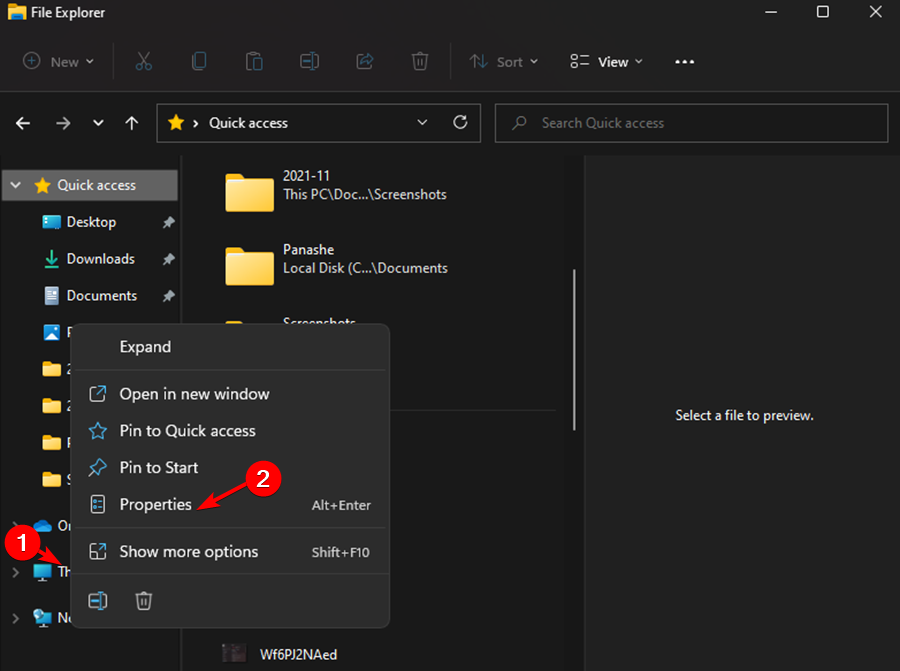
- Velge Avanserte systeminnstillinger.
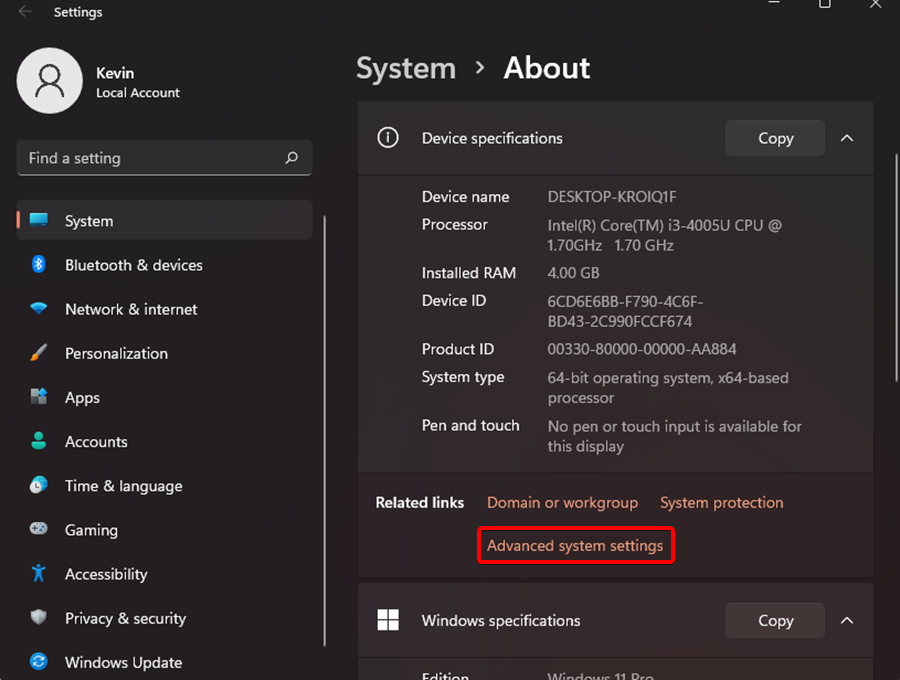
- Gå til Ytelsesseksjon, klikk deretter på Innstillinger.
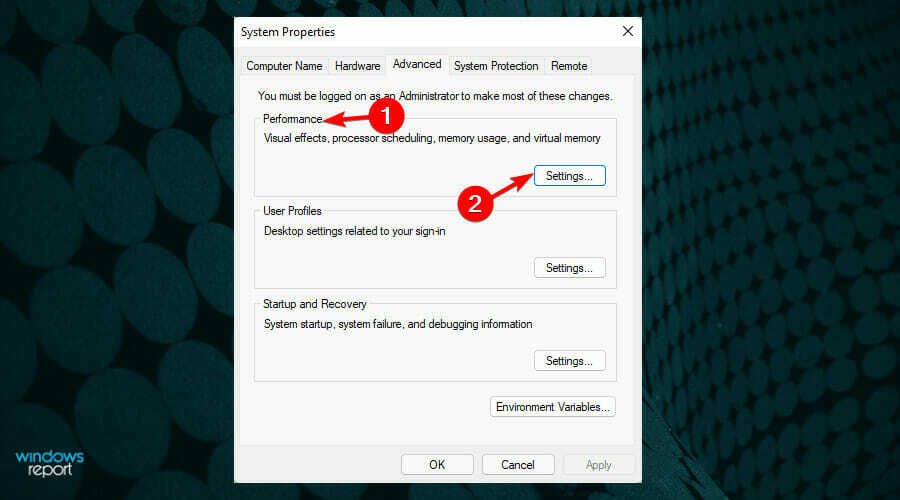
- Velg Avansert-fanen, og klikk deretter på Endring knapp.
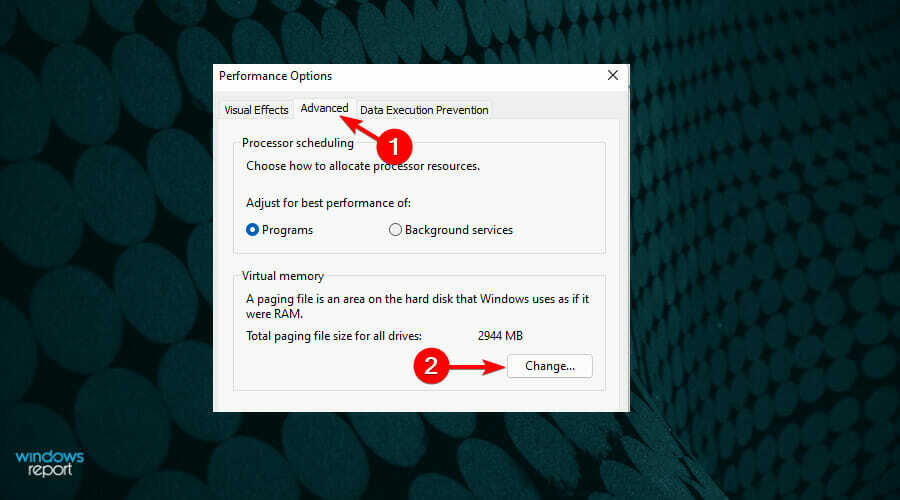
- Fjern merket for Administrer automatisk personsøkingsfilstørrelse for alle stasjoner og klikk OK for å lagre innstillinger.
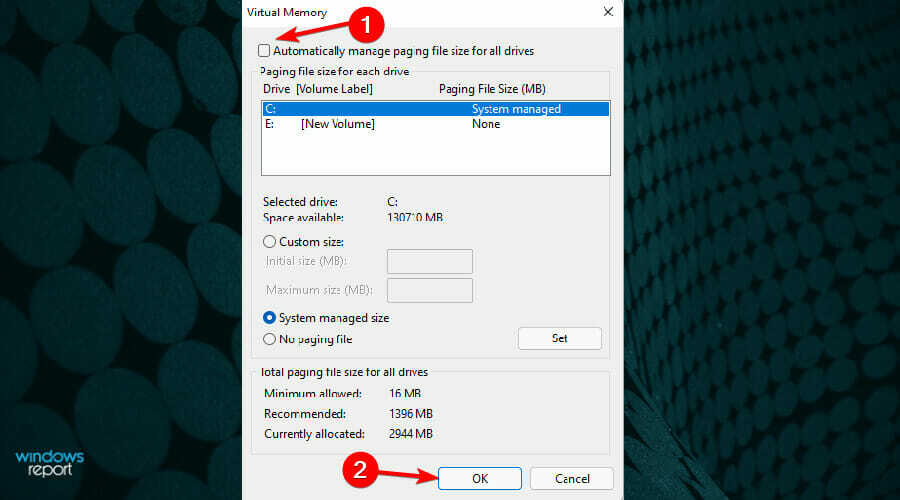
4. Sjekk RAM-en din
TIPS
Det er viktig å teste RAM-en din. Feilen kan oppstå fordi RAM-brikken er støvete, skadet eller feilplassert.
- Slå av enheten og fjern sidepanelet.
- Fjern deretter batteriet fra enheten. Koble fra alle ledningene som er koblet til enheten.
- Fjern RAM-brikken og se etter støv. Hvis det er det, fjern støvet. Hvis ikke, erstatt den med en ny RAM.
- Sett RAM-pinnen tilbake og start enheten på nytt.
- Sjekk om feilen fortsatt er tilstede på enheten din.
5. Deaktiver antivirusprogrammet ditt midlertidig
Noen ganger kan antiviruset du har installert på enheten din være årsaken til problemet. Derfor må du kanskje deaktivere programmet for å løse problemet.
Etter å ha gjort det og problemet fortsatt er der, aktiver det igjen. Men hvis problemet er løst, er det en klar indikasjon på at antiviruset du har installert er problemet.
Du kan søke profesjonell hjelp og få et bedre antivirus for din Windows 11-enhet. Alternativt kan du installere et annet antivirus selv.
Hvis du har deaktivert antivirusprogrammet ditt, vær forsiktig med nettstedene du besøker og e-postene du åpner. Du må oppdatere antivirusprogrammet eller installere et nytt for å løse dette problemet fullstendig.
6. Kjør feilsøkingsprogrammet
- trykk Windows tasten + Jeg nøkkel.

- Klikk Feilsøking på Innstillinger side.

- Velg deretter Kjør automatisk, og gi meg beskjed.

- Vent deretter på enheten din for å oppdage eventuelle problemer med maskinvaren. Feilen vil bli identifisert når skanningen er fullført. Deretter kan du fikse problemet.
Men hvis skanningen ikke oppdager noe problem, betyr det at maskinvaren på enheten din ikke har noe problem. Da må du sannsynligvis bruke en annen metode for å fikse feilen.
7. Sjekk disken din
MERK
Noen ganger kan feilen oppstå på grunn av en defekt disk. Ikke nøl med å bruke Window Snap-in-verktøyet for å sjekke og fikse problemet på disken.
- trykk Windows tasten + S nøkkel.

- Type cmd i søkefeltet, og velg deretter Kommandoprompt-applikasjon til Kjør som administrator.

- Trykk deretter Tast inn etter at du har tastet inn følgende kode (C representerer bokstaven til stasjonen der du lagrer operativsystemet):
chkdsk/f/r
- trykk Y tasten på tastaturet.

- trykk Windows tasten + R nøkkel for å åpne Løpe dialogboksen, tast inn følgende kode og klikk på OK:
mdsched.exe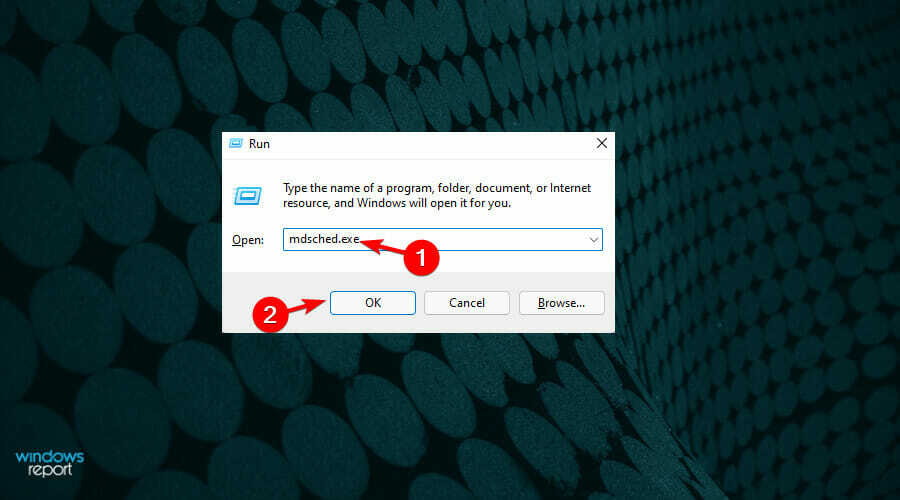
- Plukke ut Start på nytt nå og se etter problemer (anbefalt).

- Vent til skanningen er ferdig, og sjekk om feilen fortsatt er der.
8. Angre endringer som er gjort på enheten
Det er mulig for programvare eller maskinvare å forårsake denne feilen. Derfor, hvis du koblet maskinvare til enheten eller installerte ny programvare, kan det være årsaken til problemet.
Fjern maskinvaren eller programvaren fra enheten og sjekk om det samme problemet fortsatt påvirker enheten. Det er ment å kjøre problemfritt hvis maskinvaren eller programvaren forårsaket feilen.
9. Bruk Windows Memory Diagnostic Tool
- trykk Windows tasten + S nøkkel.

- Type minnediagnostikk i søkefeltet, og velg deretter Windows minnediagnose.

- Klikk Start på nytt nå og se etter problemer (anbefalt).

- Vent på enheten din for å identifisere problemene. Når søket er fullført, vil enheten vise problemene som er oppdaget på skjermen.
Det er helt åpenbart at sidefeilen i det ikke-sidede området er et ganske alvorlig problem som vil avskrekke deg fra å gjøre fremskritt i arbeidet ditt.
Derfor er det viktig å sikre at driverne, maskinvaren og programvaren på enheten din er trygg og ikke vil påvirke ytelsen.
Hvordan kan jeg forhindre sidefeil i ikke-søkt område i Windows 11?
Dette er en vanlig BSOD-feil som oppleves når man installerer en feil driverkode eller systemtjeneste. Systemtjenestene leveres av Microsoft som en del av oppdateringene, OS-utgivelsene og oppgraderingene.
Microsoft er raskt ute med å rette opp eventuelle problemer med oppdateringene deres i tilfelle feil. Slike problemer blir deretter motvirket av oppdateringer og veiledninger for hvordan du løser problemet.
Hvis RAM-en din fungerer som den skal, sjekk alle andre store maskinvarekomponenter. Hovedkortet og GPU kan også forårsake BSOD-problemer. Overoppheting er også et alvorlig problem.
Som sådan kan du finne ut at du har en viss Windows-oppdatering som forårsaker sidefeilen i Nonpaged Area. Imidlertid er det langt mer sannsynlig at brukere med defekte drivere støter på problemet.
Du kan også få mer informasjon fra feilguiden vår for DRIVER SIDE FEIL ETTER SLUTTEN AV TILDELING. Selv om veiledningen berører Windows 10-problemer, kan de samme metodene brukes for Windows 11.
Det samme gjelder for dette artikkel om hvordan du løser sidefeil i område uten sidesøk [Bug Check 0x50]. Denne irriterende feilen vil gjøre systemet ditt utsatt for krasj, så du må iverksette tiltak umiddelbart.
Gi oss gjerne beskjed hvis du har spørsmål om hvordan du kan fikse dette problemet for godt. Legg også igjen kommentarer om guider du vil se eller informasjon om andre Windows 11-funksjoner.


